佳能打印机手机连接方法 佳能无线打印机手机连接设置
佳能打印机是一种功能强大的设备,可以方便地将我们的电子文件转化为实体纸质文档,而随着智能手机的普及,佳能无线打印机的手机连接功能更是为我们的打印体验带来了极大的便利。通过简单的设置,我们可以轻松地将手机与佳能无线打印机进行连接,实现无需电脑的直接打印。本文将详细介绍佳能打印机的手机连接方法和设置,帮助读者更好地利用这一便捷的功能。无论是在家中、办公室还是旅途中,我们都能随时随地地将手机中的文件快速打印出来,满足各种打印需求。让我们一起来了解一下吧!
佳能无线打印机手机连接设置
操作方法:
1.打开打印机电源,确认电源灯。无线指示灯已亮,打开手机的Wifi,搜索Wifi网络,看能否扫描到名称为“XXXXXX-MG2900series”的无线接入点,“XXXXXX”为6英文与字母组合,此接入点名称可修改

2.如果有,说明打印机无线AP接入功能开启,想关闭时,按住Wifi功能键不放,直到“警告”指示灯闪烁4次后松开,即可关闭。如果没有,可按住Wifi功能键不放,直到警告指示灯闪烁3次后松开,即可开启无线AP功能
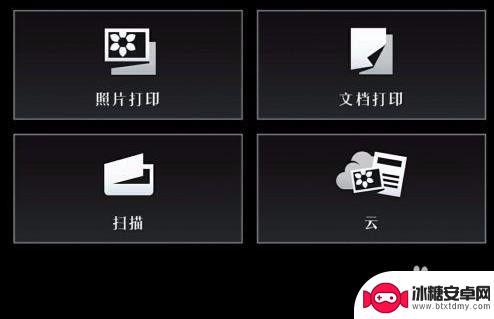
3.成功开启打印机的无线AP功能后,先在手机上下载相应的App
安装好软件后,软件名称会显示为“Inkjet Print”(Android版)。启动软件,选择“打印机设置”。“访问点连接”,选择已搜索到的“XXXXXX-MG2900series”接入点,安全模式选择WPA2-PSK(AES),输入密码即可连接

4.密码默认为打印机的序列号。
序列号可在机器背面或包装箱上找到,为9位的数字和英文字母组合

5.连接成功后,即可使用软件内的“扫描”“打印”等功能
扫描-会直接启动MG2980进行扫描,扫描好的文件默认储存在名为“CanonIJ”的目录下,可自行用手机的文件管理类软件查看。打印照片会扫描手机可以打印的照片后选择进行打印

6.如果需要查看打印机的网络信息,可在打印机开启状态下,放入A4纸,按住“停止”按钮,直至“警告”指示灯闪烁15次后松开按钮,网络信息就会打印出来

以上是关于佳能打印机手机连接方法的全部内容,如果您需要,可以根据这些步骤进行操作,希望对大家有所帮助。
相关教程
-
佳能e3480打印机怎么连手机无线打印 佳能打印机无线连接设置步骤
-
佳能ts3180打印机怎么连手机无线打印 佳能ts3180打印机手机连接打印文件步骤
-
佳能打印机怎么连手机打印 佳能mg3680如何连接手机
-
ts3380打印机如何连接手机 佳能TS3380打印机如何连接家庭wifi
-
惠普怎么连接手机打印 惠普无线打印机如何连接手机打印
-
惠普手机连接打印机 惠普无线打印机手机打印方法
-
苹果手机上的麦克风图标是什么 苹果手机麦克风标志关闭方法
-
怎么删除安卓手机系统文件 如何使用adb命令删除Android系统文件夹
-
如何将oppo手机? OPPO旧手机数据转移教程
-
手机上如何打开相机 手机软件如何打开相机权限












